- משתמשים רבים דיווחו על שגיאה בהצהרה המחשב שלך מוגדר כהלכה אך המכשיר אינו מגיב.
- שגיאה זו יכולה להיגרם ממגוון בעיות הקשורות לתוכנה וחומרה, אך ישנם פתרונות שתוכלו לנסות.
- למידע נוסף על השגיאות הנפוצות ביותר, בקר באתר שלנו מוקד שגיאות ייעודי של Windows 10.
- לקבלת מגוון גדול יותר של מדריכי פתרון בעיות, בקר באתר שלנו דף ייעודי לפתרון בעיות גם כן.

- הורד את כלי התיקון למחשב Restoro שמגיע עם טכנולוגיות פטנט (פטנט זמין פה).
- נְקִישָׁה התחל סריקה כדי למצוא בעיות של Windows שעלולות לגרום לבעיות במחשב.
- נְקִישָׁה תיקון הכל כדי לפתור בעיות המשפיעות על אבטחת המחשב וביצועיו
- Restoro הורדה על ידי 0 קוראים החודש.
בעיות שרת DNS, שהן אחרת שגיאות חיבור נטו, אינן נדירות לחלוטין. חלק מהמשתמשים יפעילו את פותר הבעיות לחיבור אינטרנט ב- Windows כאשר יש שגיאת שרת DNS.
אז הם עשויים לראות את הודעת השגיאה הזו בפותר הבעיות:
נראה שהמחשב שלך מוגדר כהלכה, אך ההתקן או המשאב (שרת DNS) אינם מגיבים.
מה לעשות אם האינטרנט שלך לא פועל מכיוון שהמכשיר או המשאב (DNS) אינם מגיבים ב- Windows?
הצעד הראשון הוא לאפס את הנתב שלך. מִקרִי IP סכסוך עשוי להיות בהישג יד וצעד זה אמור לפתור אותו.
לחלופין, נסה לעבור לשרת ה- DNS של גוגל, לשטוף את מטמון ה- DNS או לעדכן את מנהל ההתקן של מתאם הרשת.
הסבר מפורט על כל שלב ניתן למצוא להלן.
כיצד ניתן לתקן את מכשיר או משאב אינם מגיבים שְׁגִיאָה?
- עדכן את מנהל ההתקן של מתאם הרשת
- אפס את הנתב
- עבור ל- DNS של גוגל
- שטוף את מטמון ה- DNS
- כבה את חומת האש של Windows Defender
1. עדכן את מנהל ההתקן של מתאם הרשת

ה המכשיר או המשאב אינם מגיבים שגיאה יכולה להיות גם בגלל מנהל התקן מתאם רשת מיושן. לכן, ייתכן שמשתמשים יצטרכו לעדכן את מנהלי ההתקן שלהם.
בכל מיני בעיות הקשורות לנהג, אתה תמיד צריך לבחור בכלי שירות של צד שלישי כדי לתקן אותן עבורך, ואנחנו ממליצים לך לתת DriverFix א בְּעִיטָה.

מוצר פשוט זה עושה דבר אחד: עדכן את מנהלי ההתקן הישנים שלך ותקן את אלה השבורים או החסרים, והכל עם קלט מינימלי מהמשתמש והשפעה קטנה עוד יותר על ביצועי המערכת שלך.

DriverFix
מתאמי רשת יכולים לגרום לבעיות כאשר הם מופעלים על ידי מנהלי התקנים ישנים או שבורים, לכן תקנו אותם באמצעות DriverFix עוד היום!
בקר באתר
2. אפס את הנתב

ראשית, נסה לאפס את הנתב. משתמשים יכולים לעשות זאת על ידי ניתוק הנתב או כיבויו. המתן מספר דקות ואז חבר שוב את הנתב או הפעל אותו.
3. עבור ל- DNS של גוגל
- לחץ על מקש Windows + מקלדת X לבחירה לָרוּץ.
- להיכנס ncpa.cpl בתיבה פתח ולחץ בסדר לפתוח את לוח בקרה היישומון שמוצג ישירות למטה.
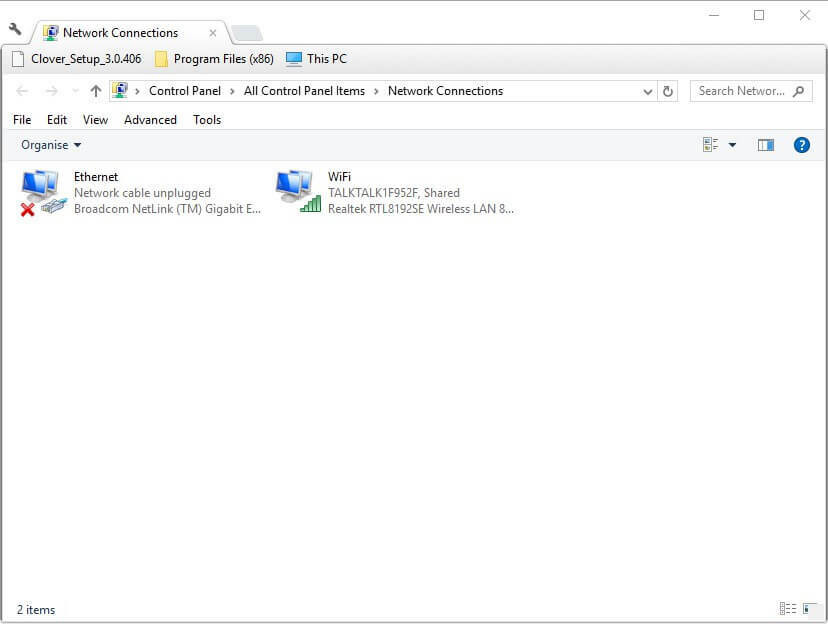
- לחץ באמצעות לחצן העכבר הימני על מתאם הרשת הפעיל שלך ובחר נכסים.
- בחר בפרוטוקול האינטרנט גרסה 4 (TCP / IPv4) ולחץ נכסים כדי לפתוח את החלון בתצלום המצוי ישירות למטה.

- ואז בחר את השג כתובת IP באופן אוטומטי כפתור רדיו.
- בחר את השתמש בכתובות שרת ה- DNS הבאות באופן אוטומטי אוֹפְּצִיָה.
- הזן '8.8.8.8' בתיבה כתובת שרת DNS מועדפת.
- הזן '8.8.4.4' בתיבה כתובות שרת DNS חלופיות.
- לחץ על בסדר כפתור כדי לצאת מהחלון.
שינוי שרת ה- DNS עשוי לתקן את השגיאה "התקן או משאב (שרת DNS) אינם מגיבים". משתמשים יכולים לעבור לשירות ה- DNS של גוגל כחלופה ל- DNS הנוכחי שלהם.
4. שטוף את מטמון ה- DNS

- משתמשים אישרו כי שטיפת מטמון ה- DNS יכולה לתקן את השגיאה "המכשיר או המשאב אינו מגיב".
- לשם כך ב- Windows 10, לחץ על מקש Windows + מקש הקיצור S.
- להיכנס שורת פקודה בתיבת החיפוש.
- מקש ימני שורת פקודה כדי לבחור את שלה הפעל כמנהל אוֹפְּצִיָה.
- הזן פקודות נפרדות אלה בהנחיה ולחץ לַחֲזוֹר לאחר שנכנס לכל אחד.
ipconfig / flushdnsipconfig / שחרורipconfig / release6ipconfig / חידוש
- לאחר מכן סגור את חלון שורת הפקודה.
5. כבה את חומת האש של Windows Defender
- לִפְתוֹחַ קורטנהתיבת החיפוש עם מקש Windows + מקש הקיצור S.
- הזן את מילת המפתח 'חומת אש' בתיבת החיפוש.
- בחר בחומת האש של Windows Defender כדי לפתוח את היישומון של לוח הבקרה.
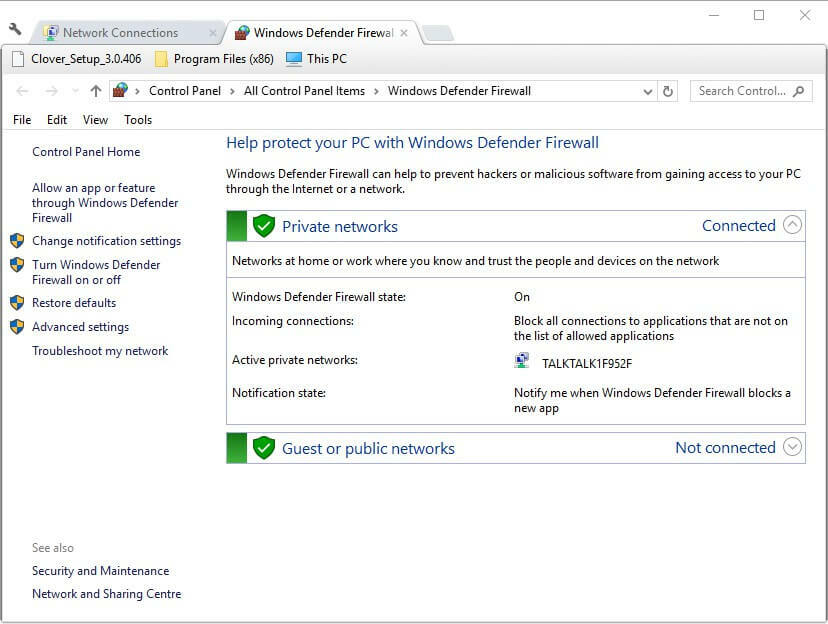
- נְקִישָׁה הפעל או כבה את חומת האש של Windows Defender כדי לפתוח אפשרויות נוספות.
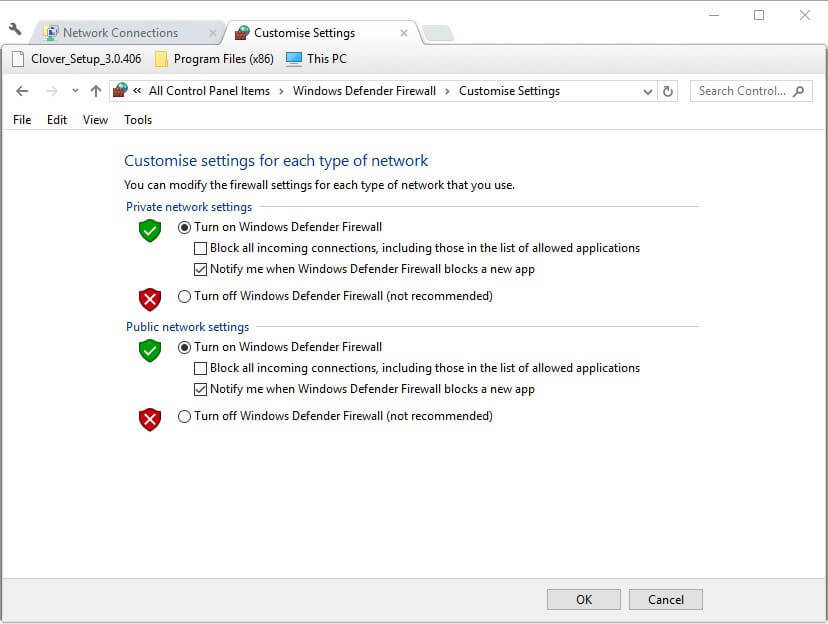
- לאחר מכן משתמשים יכולים לבחור את שניהם כבה את חומת האש של Windows Defender אפשרויות לכיבוי ה- WDF.
- בחר את בסדר אוֹפְּצִיָה.
שגיאות שרת DNS יכולות להיות גם בגלל חומת האש של Windows Defender חסימות. לכן, אולי כדאי לכבות את ה- WDF כדי לבדוק שאינו חוסם את החיבור.
אלה חלק מההחלטות שעשויות לתקן את נראה שהמחשב שלך מוגדר כהלכה, אך ההתקן או המשאב (שרת DNS) אינם מגיבים. שגיאה לשחזור חיבורי האינטרנט.
משתמשים שגילו תיקונים חלופיים לשגיאה זו מוזמנים לשתף אותם למטה.
 עדיין יש לך בעיות?תקן אותם בעזרת הכלי הזה:
עדיין יש לך בעיות?תקן אותם בעזרת הכלי הזה:
- הורד את כלי התיקון למחשב זה דורג נהדר ב- TrustPilot.com (ההורדה מתחילה בעמוד זה).
- נְקִישָׁה התחל סריקה כדי למצוא בעיות של Windows שעלולות לגרום לבעיות במחשב.
- נְקִישָׁה תיקון הכל כדי לפתור בעיות עם טכנולוגיות פטנט (הנחה בלעדית לקוראים שלנו).
Restoro הורדה על ידי 0 קוראים החודש.
![כיצד למצוא את שרתי ה-DNS המהירים ביותר בקרבתך [חינם וציבורי]](/f/a208d9f29064d923a1a84ba85788409c.png?width=300&height=460)

